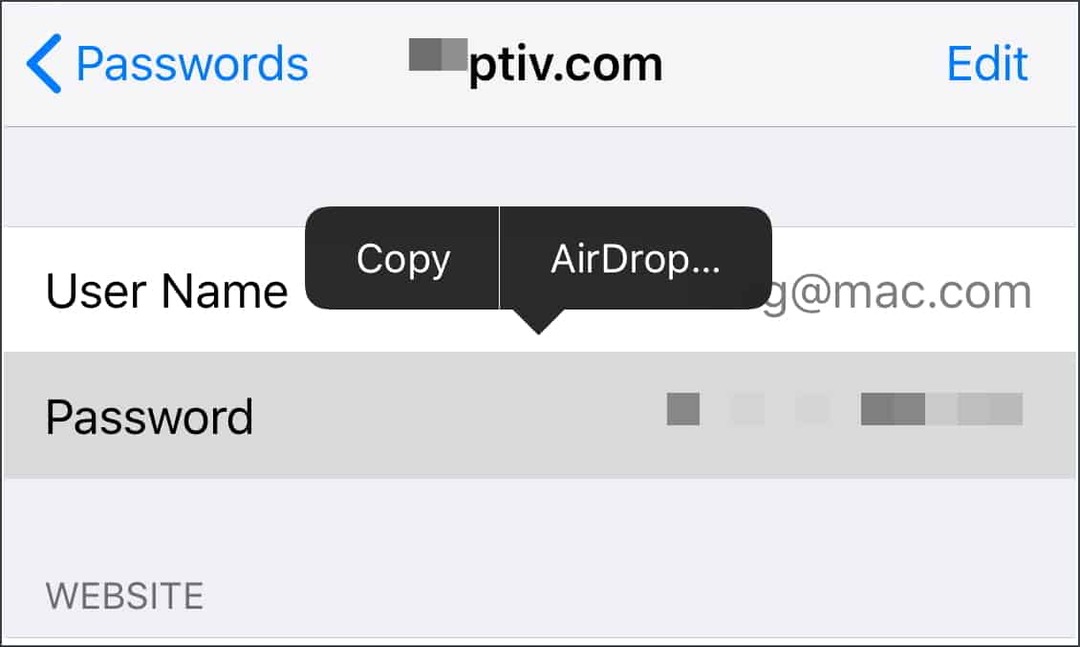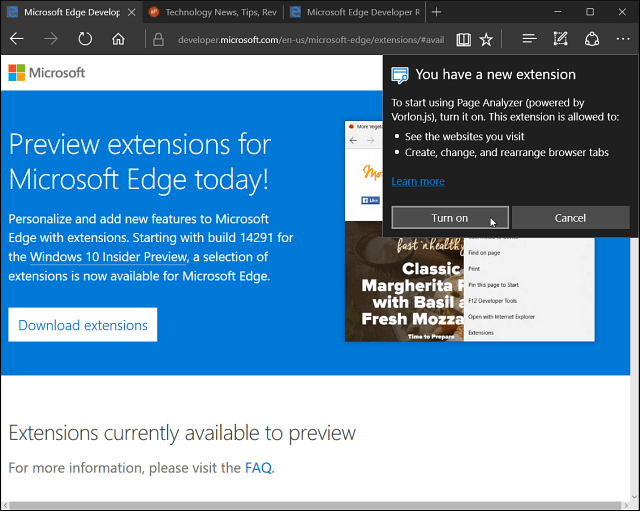10 незаменимых советов по Outlook
Прогноз Рекомендуемые / / March 17, 2020
Если вы один из миллионов профессионалов, использующих Outlook для работы с электронной почтой, то эти советы помогут вам повысить производительность и навыки.
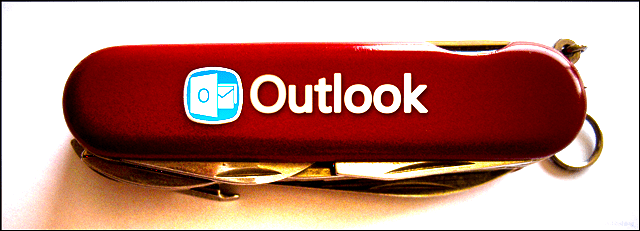
Получаете ли вы максимальную отдачу от программы, когда используете Outlook? Настольный клиент Outlook - это рай для опытных пользователей с большим количеством функций, чем швейцарский армейский нож, и, к сожалению, правда в том, что многие люди просто поражены им. Это не обязательно должен быть ты! В то время как есть сотни предложений и приемов использования этого тяжеловесного письма Приложение, мы сократили его и составили список 10 лучших, которые наиболее полезны и часто упускать из виду. С помощью этих советов вы можете быть более уверенными, эффективными и менее смущенными, независимо от того, работаете ли вы на работе или управляете электронной почтой со своего персонального компьютера.
1. Быстрый предварительный просмотр каждого раздела Outlook
Вам нужен быстрый просмотр календаря? Может быть, вам нужно быстро увидеть, что осталось в вашем списке задач и найти кого-то из вашей контактной книги. В Office 2013 была введена функция «предварительного просмотра», которая позволяет быстро просмотреть вкладку «Календарь», «Люди» и «Задачи», наведя курсор мыши на них в нижней части Outlook.
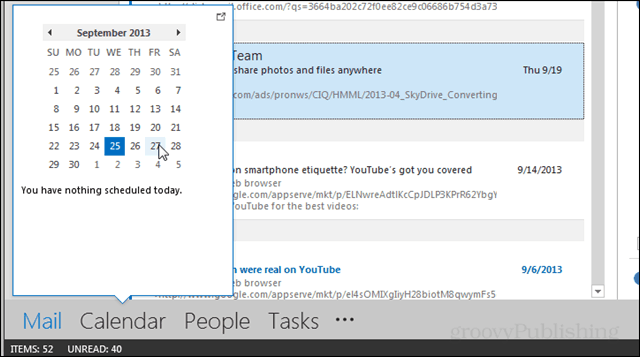
2. Быстрые Шаги
Много ли времени в Outlook тратится на выполнение повторяющихся задач? Упростите рабочий процесс, добавив несколько быстрых шагов, которые могут сделать вашу работу за вас. Каждую кнопку можно настроить для автоматического ответа с помощью стандартного текста, пересылки электронных писем, копирования электронных писем в папки, создания встреч и многого другого. Поначалу быстрые шаги могут показаться сложными в настройке, но не волнуйтесь, мы вас покроем простой в использовании учебник по теме. Действительно стоит потратить время на то, чтобы научиться их использовать, если вы используете Outlook каждый день.
3. Включить просмотр разговора
Ненавижу или люблю это, с тех пор, как Gmail сделал идею, что основные люди были привязаны к чтению электронных писем в списках бесед. Более того, это представление позволяет вам легко игнорировать целые потоки электронных писем, если вы попадаете в групповой разговор, который вы не хотите иметь. Изменить его так же просто, как установить флажок на вкладке «Вид» почтовой ленты.
4. Добавить новый контакт при чтении электронной почты
Вручную писать в контактные адреса электронной почты так 2003. В более поздних версиях Outlook (2007-2013) вы можете добавлять людей в свой список контактов при чтении электронной почты, если вы нажмете на их адрес в заголовке.

5. Превратить непрочитанное письмо в выдающийся
Цвета и шрифты по умолчанию в Microsoft Office могут оставить желать лучшего. Хотя я не могу предложить конкретный набор цветов, с которым все могут согласиться, я могу вам сказать, что ваши настройки в пределах досягаемости. Перейдите на ленту просмотра> Настройки просмотра> Другие настройки и условное форматирование. В каждом окне вы можете изменить не только цвет, но и шрифт, размер и стиль каждого раздела текста в Outlook. Подробнее в оранжевой ссылке выше.
6. Отложить доставку
Вы когда-нибудь отправляли электронное письмо только для того, чтобы иметь «О, КРЕП! Почему я отправил этот момент сразу после этого? Я использую эту функцию в течение многих лет, и я не могу сказать вам, сколько раз она сохраняла мой бекон и предотвращала выход плохих писем. Хотя это может быть важно в корпоративном офисе, особенно важно, когда вы имеете дело с клиентами, чтобы электронные письма были точными и избегали случайных недоразумений. Достаточно просто отложить отдельное сообщение с ленты «Параметры» в окне «Состав», но для задержки всей почты по умолчанию требуется немного более сложное правило Outlook, описанное лучше в это связанное руководство.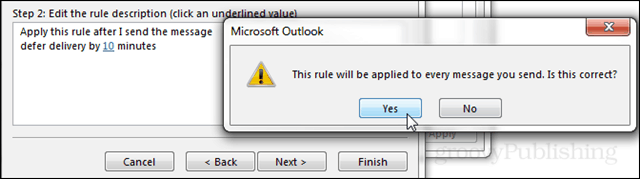
7. Выключить панель «Люди»
Это некрасиво, громоздко и затягивает ценную недвижимость на экране. Несмотря на то, что Microsoft значительно улучшила панель людей в Office 2013, большинство пользователей все еще испытывают боль. К счастью, они сделали отключение очень простым. В режиме почты перейдите на ленту «Просмотр» и нажмите «Панель людей»> «Выкл.», Чтобы отключить беспорядок в нижней части окна чтения. Если вам когда-нибудь понадобится его обратно, теперь вы также знаете, где найти кнопку включения, поскольку он находится в том же месте.
8. Отключить предварительный просмотр сообщений на панели папок
Для большинства электронных писем субъекта и отправителя достаточно знать, хотите ли вы открыть его и прочитать. Отключение предварительного просмотра сообщений дает вам до 50% больше места для просмотра сообщений электронной почты, перечисленных в папке «Входящие», а это означает, что вы можете просматривать их быстрее и вернуться к более продуктивным действиям. Чтобы отключить их, перейдите на ленту просмотра и нажмите «Просмотр сообщения»> «Выкл.».
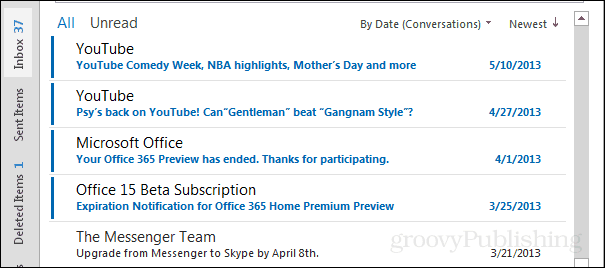
9. Отпуск (Напоминание об отсутствии на работе)
Если вы используете Outlook для работы, то это не просто. Уведомление клиентов и коллег о том, что вы находитесь за городом, - лучший способ избежать того, что в противном случае могло бы превратиться в разъяренную толпу, задающуюся вопросом, почему вы никогда не отправляли эти отчеты TPS в пятницу. Есть несколько способов сделать это. Один включает в себя настройку встречи в качестве напоминания. Другое - настроить правило, похожее на приведенное ниже на скриншоте. Но тот, который использует большинство людей, называется «Помощник вне офиса» и требует, чтобы ваша почта размещалась на сервере обмена.
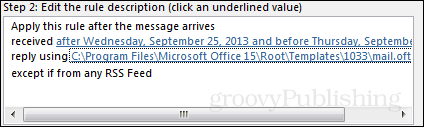
10. Спаси себя от случайного ответа на все письма ужасов
Даже если насмехаться над звуковой диареей - это наименьшее из ваших беспокойств, все еще есть много вещей, которые, вероятно, остались только в почтовых ящиках избранных. Этот совет включает в себя установку плагина Outlook, который предотвратит или, по крайней мере, предупредит вас, если вы собираетесь отправить электронное письмо всем в списке ответов, а не просто отправить его физическому лицу. Вы можете скачать плагин здесь с Microsoft.com. Просто запустите MSI-файл, и установка очень проста.